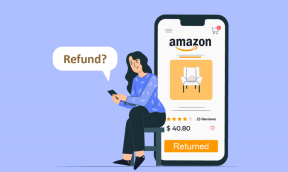Ako vymazať súbory vyrovnávacej pamäte v systéme Windows 10
Rôzne / / November 29, 2021
Počítač so systémom Windows 10 ukladá dočasné súbory, bežne známe ako údaje z vyrovnávacej pamäte, aby sa aplikácie a ďalšie služby načítali rýchlejšie. Aj keď sú tieto údaje zamerané na zrýchlenie vášho počítača, tieto súbory vyrovnávacej pamäte môžu zaberať značný úložný priestor, čo môže byť zložité, ak používate malý SSD. Preto sa považuje za dobrú prax pravidelné odstraňovanie dočasných a nechcených súborov vyrovnávacej pamäte zo systému Windows.

Vymazanie súborov vyrovnávacej pamäte môže tiež pomôcť pri riešení akýchkoľvek problémov s výkonom, uvoľniť miesto na diskua zlepšiť celkový výkon vášho počítača. Uisťujeme vás, že vymazanie údajov z vyrovnávacej pamäte v systéme Windows 10 je úplne bezpečná záležitosť a nebude zasahovať do vašich súborov ani nastavení.
V tejto príručke sa budeme zaoberať tým, ako odstrániť všetky druhy súborov vyrovnávacej pamäte uložených v počítači so systémom Windows 10. Takže bez ďalších okolkov začnime.
Tiež na Guiding Tech
1. Vymažte vyrovnávaciu pamäť dočasných súborov v počítači
Windows 10 sa dodáva so vstavaným nástrojom na čistenie disku. To môže nájsť a odstrániť dočasné súbory upchatiu úložného priestoru. Tu je návod, ako používať nástroj Čistenie disku
Krok 1: Kliknite na tlačidlo Štart, zadajte čistenie disku vo vyhľadávaní systému Windows a stlačením klávesu Enter otvorte aplikáciu Čistenie disku.

Krok 2: V zobrazenom okne Čistenie disku v časti „Súbory na odstránenie“ vyberte príslušné súbory, ktoré chcete odstrániť. Potom kliknite na tlačidlo „Vyčistiť systémové súbory“.

Krok 3: Teraz aplikácia vypočíta, koľko miesta sa uvoľní po odstránení vybraných súborov. Po dokončení sa zobrazí rovnaké okno.
Krok 4: Znova vykonajte príslušný výber a stlačte tlačidlo OK. Potom po zobrazení výzvy kliknite na tlačidlo „Odstrániť súbory“.

Poznámka: Tento proces môže chvíľu trvať, preto sa snažte na svojom počítači nepoužívať nič iné.
Počkajte na dokončenie procesu a vymažú sa všetky vybraté súbory.
2. Vymažte vyrovnávaciu pamäť Windows Store
Obchod Windows Store vo vašom počítači tiež vytvára súbory vyrovnávacej pamäte vždy, keď sťahujete alebo aktualizujete aplikácie. Časom to môže zaberať miesto na vašom PC. Našťastie môžete vymazať vyrovnávaciu pamäť, aby ste uvoľnili úložný priestor.
Ak chcete vymazať vyrovnávaciu pamäť Windows Store, stlačením klávesov Ctrl+R otvorte dialógové okno Spustiť. Teraz zadajte WSReset.exe a stlačte Enter. Zobrazí sa prázdne okno. Počkajte na dokončenie procesu a automaticky sa spustí Windows Store.
Ak máte, pomôže vám aj vymazanie vyrovnávacej pamäte Windows Store problémy so sťahovaním aplikácií a hier.
Tiež na Guiding Tech
3. Vymazať vyrovnávaciu pamäť polohy
Vyrovnávaciu pamäť polohy uloženú v počítači so systémom Windows 10 môžete vymazať priamo z ponuky nastavení. Tu je postup.
Krok 1: Na otvorenie Nastavenia použite skratku Ctrl+I. Potom klepnite na Súkromie.

Krok 2: V sekcii Ochrana osobných údajov prejdite na položku Poloha v časti Povolenie aplikácie vľavo. Teraz na pravej strane prejdite nadol a nájdite „História polohy“ a klepnite na tlačidlo Vymazať.

Týmto spôsobom sa vymažú všetky údaje z vyrovnávacej pamäte miesta uložené vo vašom počítači.
4. Vymazať vyrovnávaciu pamäť DNS
Vyrovnávacia pamäť DNS obsahuje informácie o predchádzajúcich vyhľadávaniach DNS vo vašom počítači alebo webovom prehliadači. Tieto súbory sa môžu časom nahromadiť a zabrať cenný úložný priestor vo forme vyrovnávacej pamäte DNS. Vyrovnávaciu pamäť DNS môžete odstrániť niekoľkými jednoduchými krokmi uvedenými nižšie.
Krok 1: Otvorte ponuku Štart a zadajte cmd. Svýberom možnosti „Spustiť ako správca“ otvorte príkazový riadok s právami správcu.

Krok 2: Zadajte príkaz uvedený nižšie a stlačte kláves Enter.
ipconfig/flushDNS

Po dokončení procesu sa zobrazí správa „Úspešne vyprázdnená vyrovnávacia pamäť DNS Resolver“.
Tip: Ak máte problémy s webovým prehliadačom, môže vám pomôcť vymazanie vyrovnávacej pamäte DNS.
5. Vymazať vyrovnávaciu pamäť prehliadača
Keď surfujete na internete, váš prehliadač vytvára súbory vyrovnávacej pamäte, aby urýchlil navštevované stránky. Aj keď sú tieto údaje určené na pomoc, môžu spomaliť váš prehliadač alebo vás môžu časom znemožňovať narušeniam údajov. Všetky populárne prehliadače teda majú vo svojich nastaveniach možnosť vymazať vyrovnávaciu pamäť.
Ako vymazať vyrovnávaciu pamäť v prehliadači Chrome
Krok 1: Spustite prehliadač Google Chrome a stlačte klávesy Ctrl+Shift+Delete, čím rýchlo otvoríte panel „Vymazať údaje prehliadania“ na karte Nastavenia.
Krok 2: V možnosti Časový rozsah vyberte možnosť „Celý čas“ a začiarknite políčko „Obrázky a súbory vo vyrovnávacej pamäti“. Nakoniec klepnite na tlačidlo „Vymazať údaje“ v spodnej časti.

Ako vymazať vyrovnávaciu pamäť v Microsoft Edge
Krok 1: Spustite Microsoft Edge. Kliknite na ikonu s tromi bodkami úplne vpravo a zo zoznamu vyberte položku Nastavenia.
Krok 2: Prejdite na kartu „Ochrana osobných údajov, vyhľadávanie a služby“ na ľavej strane a klepnite na tlačidlo „Vyberte, čo chcete vymazať“ na pravej strane.

Krok 3: V možnosti Časový rozsah vyberte možnosť „Celý čas“ a klepnite na tlačidlo „Vymazať teraz“.

Tiež na Guiding Tech
Vyčistite neporiadok
Odstránenie súborov vyrovnávacej pamäte môže výrazne uvoľniť úložisko. A z času na čas ich odstránenie môže pomôcť vášmu PC bežať plynulejšie a rýchlejšie. Okrem toho môžete tiež skúsiť použiť čistiace nástroje nájsť a vymazať nechcené údaje z počítača.